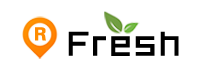电脑常见故障排除方法,自己就能搞定
在使用电脑的过程中,我们难免会遇到各种故障,有些故障看似复杂,但其实通过一些简单的方法,我们自己就能搞定。以下是一些常见的电脑故障及其排除方法。
一、电脑启动故障

1. 电脑无法启动,电源指示灯不亮
- 首先检查电源线是否紧,确保电源座正常供电。
- 更换电源试试,如果电源损坏,电脑将无法正常启动。
- 检查主板上的电源接口是否接触良好,如有松动,重新紧。
2. 电脑能启动,但进入系统后死机或蓝屏
- 重启电脑,进入安全模式。在安全模式下,系统会只加载基本的驱动和服务,有助于排除一些软件冲突导致的故障。
- 检查电脑是否过热,清理电脑内部的灰尘,特别是散热器和风扇,确保散热良好。
- 更新显卡、声卡等硬件的驱动程序,可能是驱动程序过时或损坏导致的故障。
- 运行杀毒软件进行全盘扫描,清除电脑中的病毒和恶意软件。
二、网络连接故障
1. 无法连接到无线网络
- 确认无线网络是否开启,查看电脑的无线网络开关是否打开,以及路由器的指示灯是否正常。
- 忘记当前的无线网络连接,重新搜索并连接。在 Windows 系统中,可以在网络设置中找到“忘记此网络”选项。
- 重启路由器和电脑,有时候网络故障可能是由于短暂的不稳定引起的。
- 检查无线网卡驱动是否安装正确,更新驱动程序可能会解决连接问题。
2. 网络速度慢
- 关闭不必要的网络应用和程序,如下载、在线等,以免占用网络资源。
- 检查路由器的设置,确保信道选择正确,避免与其他无线设备冲突。
- 重启路由器和电脑,重新建立网络连接可能会改善网速。
- 联系网络服务提供商,询问是否存在网络故障或限速情况。
三、操作系统故障
1. 系统崩溃或无法启动
- 入系统安装光盘或 U 盘,重启电脑,按相应的键进入启动菜单,选择从光盘或 U 盘启动。
- 在启动菜单中选择“修复计算机”或“系统恢复”选项,按照提示进行系统修复或恢复操作。
- 如果系统无法修复,可以尝试重新安装操作系统,但在安装前要备份重要的数据。
2. 桌面图标丢失或系统设置异常
- 右键点击桌面空白处,选择“个性化”或“显示设置”,检查桌面图标和显示设置是否正常。
- 打开“计算机”或“此电脑”,查看是否有隐藏的文件或文件夹,可能是误删除导致的。
- 运行系统文件检查工具(sfc /scannow),扫描并修复系统文件中的错误。
- 重置电脑的系统设置,在 Windows 系统中可以使用“重置此电脑”功能,但这将删除所有个人数据,请提前备份。
四、硬件故障
1. 硬盘故障
- 听到硬盘发出异常的声音,如嗡嗡声或咔嗒声,可能是硬盘出现故障。
- 检查硬盘连接是否松动,重新拔硬盘数据线和电源线。
- 使用硬盘检测工具,如 Windows 系统中的磁盘检查工具或专业的硬盘检测软件,检测硬盘是否有坏道或其他故障。
- 如果硬盘故障严重,可能需要更换硬盘。
2. 内存故障
- 电脑出现蓝屏、死机或自动重启等症状,可能是内存出现故障。
- 打开电脑机箱,轻轻拔出内存条,用橡皮擦擦拭内存条的金手指,然后重新入。
- 更换内存条试试,如果问题仍然存在,可能是主板的内存槽或其他硬件问题。
当电脑出现故障时,我们不要惊慌,可以先尝试一些简单的排除方法。如果自己无法解决,可以寻求专业人士的帮助。定期对电脑进行维护和清理,保持电脑的良好状态,也可以减少故障的发生。希望以上内容能帮助你解决电脑常见故障,让你的电脑始终保持良好的运行状态。
- 随机文章
- 热门文章
- 热评文章